word文档打字时会消掉后面字怎么处理, Word文档在打字时会被擦除。后面的字怎么改?在用word编辑文档的过程中,有时在文档中间插入文字时,文字输入后,后面的文字被一一覆盖消失,给工作带来很大的麻烦。
造成这种情况的原因是什么?其实主要是两种情况造成的。接下来,我们来看看如何解决。

打字时word文档被删除后的字怎么处理?如何解决word文档后面的字在打字时会被剔除的问题?
第一种情况:文档处于重写模式。
当Word文档处于重写模式时,在文本中间插入文本的过程中,后面的文本会被逐个覆盖。在这种情况下,我们只需要将重写模式更改为插入模式。
这时,当我们把目光移到Word文档底部的状态栏时,你会发现上面有一个重写选项,然后用鼠标点击它,重写模式就变成了插入模式。
如下图所示:
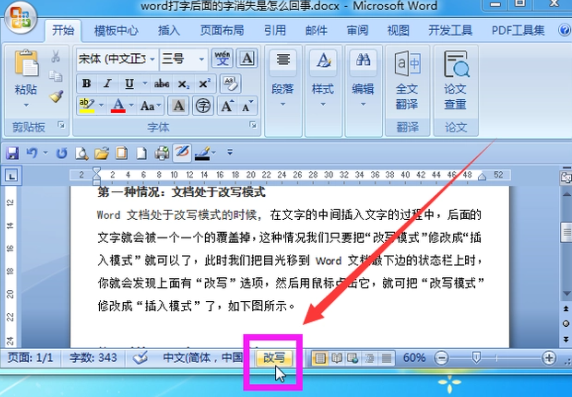
第二种情况:误点插入键。
因为键盘上的退格键和删除键离插入键比较近,而且这两个键用的比较频繁,所以有时候很容易点错。
这将发生在延迟之后。现在你只需要点击键盘上的Insert键就可以解决了。
如下图所示。
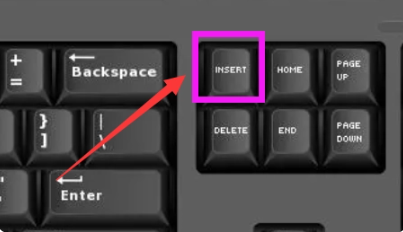
word文档打字时会消掉后面字怎么处理,以上就是本文为您收集整理的word文档打字时会消掉后面字怎么处理最新内容,希望能帮到您!更多相关内容欢迎关注。







